Quasi tutti gli utenti che hanno passato da XP, Vista o Windows 7 a Windows 8 hanno immediatamente notato il menu Start mancante (vedere come abilitare il menu Start in Windows 8) dall'ultima versione di Windows. Ma la maggior parte degli utenti non ha notato la mancanza di Windows Flip 3D, una funzionalità elegante introdotta in Vista.

Come sapete, Vista e Windows 7 consentono agli utenti di attivare la funzionalità Flip 3D con l'aiuto del tasto di scelta rapida di Windows + Tab. Se non hai familiarità con Flip 3D, è simile a Alt + Tab ma mostra tutte le finestre aperte in uno stile 3D. Anche se Flip 3D è una delle funzionalità meno utilizzate di Windows 7, alcuni utenti potrebbero voler vedere la funzionalità anche in Windows 8.
In Windows 8, la scorciatoia da tastiera Windows + Tab (il tasto di scelta rapida Flip-3D originale) consente di passare rapidamente da un'app di Metro all'altra.
Se sei abituato a Flip-3D e non puoi vivere senza di esso, puoi installare software di terze parti come il programma Switcher per abilitare il tuo Flip 3D preferito anche in Windows 8.
Come installare e utilizzare il programma Switcher in Windows 8:
Passo 1: Scarica il programma Switcher da qui e installalo.
Passaggio 2: una volta installato, esegui il programma. Se non riesci a vedere un collegamento sul desktop del programma, digita semplicemente Switcher nella schermata Start e premi il tasto Invio per avviare il programma.
Passaggio 3: quando Switcher è in esecuzione, verrà visualizzata una piccola icona nell'area di notifica (barra delle applicazioni). Fare clic con il tasto destro sull'icona e selezionare Impostazioni per modificare le impostazioni predefinite di Switcher.
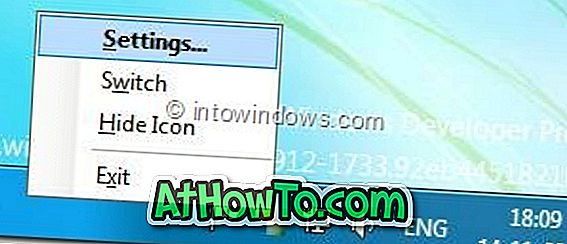
Cose che ti piacerebbe personalizzare prima di iniziare a utilizzare Switcher:
# Nel riquadro sinistro delle impostazioni di Switcher, fare clic su Generale, quindi selezionare Stile griglia.
# Fare clic su Aspetto e disattivare la funzionalità denominata Abilita numeri di finestra.
# Fare clic su Scorciatoie e impostare un tasto di scelta rapida per Flip 3D. Anche se puoi impostare Windows + Tab come tasto di scelta Switcher, ti suggeriamo Alt + Tab o Ctrl + Tab.
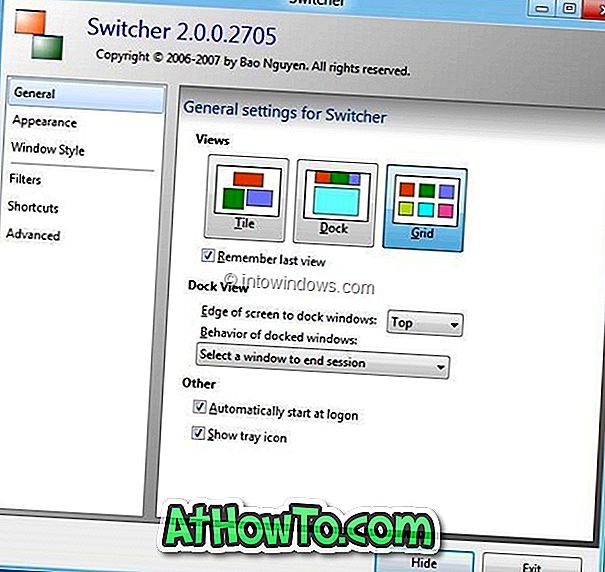
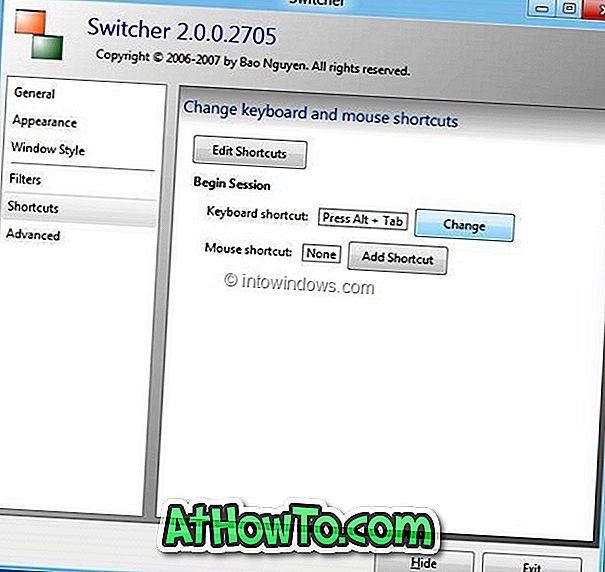
Passaggio 4: infine, fare clic sul pulsante Nascondi e premere il nuovo tasto di scelta rapida per visualizzare Flip 3D (Switcher) in azione.
L'unico lato negativo di questo programma è che funziona benissimo solo in modalità Metro.














